Als IT-Experte werde ich oft gefragt, wie man ein 3D-animiertes Modell in Excel einfügt. Obwohl es einige Möglichkeiten gibt, dies zu tun, empfehle ich normalerweise die Verwendung der folgenden Methode:
1. Öffnen Sie Excel und erstellen Sie eine neue Arbeitsmappe.
2. Navigieren Sie zur Registerkarte Einfügen und wählen Sie die Option 3D-Modelle.
3. Wählen Sie das gewünschte 3D-Modell aus dem daraufhin angezeigten Menü aus.
4. Nachdem das Modell eingefügt wurde, können Sie es mit den verschiedenen Tools in Excel nach Bedarf bearbeiten.
Diese Methode ist schnell und einfach und liefert großartige Ergebnisse. Probieren Sie es aus, wenn Sie das nächste Mal ein 3D-Modell in Excel einfügen müssen.
3D-Modelle sind 3D-Objekte, aber wussten Sie, dass Sie das können? fügen Sie ein 3D-Animationsmodell in eine Excel-Tabelle ein ? Microsoft Excel enthält eine integrierte Funktion, mit der Benutzer animierte 3D-Bilder in ihre Tabellenkalkulationen einfügen können. Wenn Sie also ein Diagramm in Ihrer Tabellenkalkulation haben, können Sie ein animiertes 3D-Modell daneben platzieren, um es für Ihr Publikum einzigartiger zu machen.

3D-Modellierung wird in vielen Branchen auf der ganzen Welt eingesetzt. 3D-Modelle werden in Fernsehen, Film, Videospielen, Architektur, Bauwesen, Wissenschaft, Medizin und Produktentwicklung zur Visualisierung und Visualisierung von Grafikdesign verwendet. 3D-Modellierung kann ein Standbild sein und kann auch animiert werden, um das Objekt für das Publikum lebendig erscheinen zu lassen. Einige Branchen verwenden die 3D-Modellierung, um Konstruktionszeit und -kosten zu reduzieren.
Im Gegensatz zu PowerPoint, wo Benutzer Bilder, Text und Formen animieren können, um gewünschte Bewegungen auszuführen. Microsoft Excel verfügt nicht über eine Funktion zum Hinzufügen von Animationen zu Bildern. In Microsoft Excel können Benutzer nur animierte 3D-Modelle in ihre Tabellenkalkulationen einfügen. Excel bietet zwei Optionen für 3D-Modelle, die Benutzer verwenden können, nämlich Tiere und Bildung.
So fügen Sie ein animiertes 3D-Modell in Excel ein
Befolgen Sie diese Schritte, um ein animiertes 3D-Modell in eine Excel-Tabelle einzufügen.
- Starten Sie Microsoft Excel.
- Klicken Sie auf „Einfügen“ und dann auf „Illustration“.
- Klicken Sie auf „3D-Modelle“ und wählen Sie „Standard-3D-Modell“.
- Klicken Sie auf Alle animierten Modelle, wählen Sie eine Option aus und klicken Sie auf Einfügen.
- Das 3D-Modell wird in Ihre Tabelle eingefügt.
Öffnen Sie eine Excel-Tabelle.
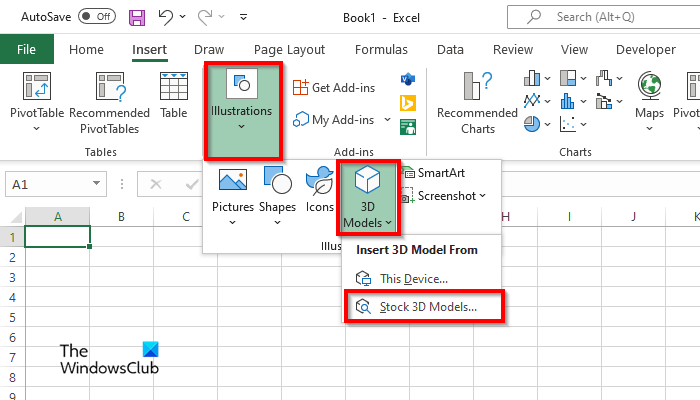
Penattention
Drücken Sie Einfügung Tab
Drücken Sie Illustration Taste und drücken Sie die Taste 3D-Modelle Taste.
Wählen 3D-Modell auf Lager Option aus dem Menü.
Ein Online-3D-Modelle ein Dialogfeld wird geöffnet.
In welchem Ordner werden Wiederherstellungspunkte gespeichert?
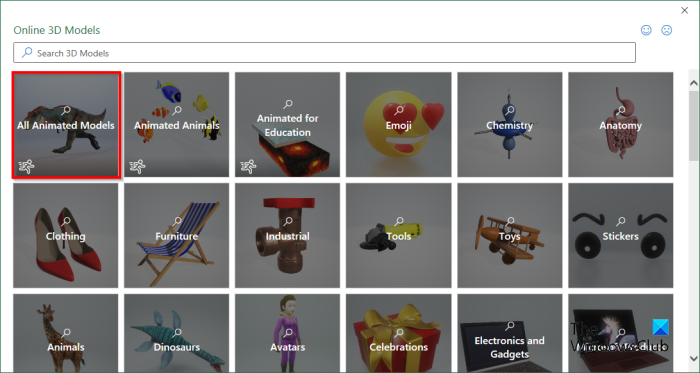
Klicken Sie im Dialogfeld auf Alle animierten Modelle s, um alle Optionen anzuzeigen.
Wählen Sie ein 3D-Modell aus und klicken Sie dann Einfügung .
Nach dem Einfügen des 3D-Modells in das Arbeitsblatt öffnet sich die Registerkarte 3D-Modell.
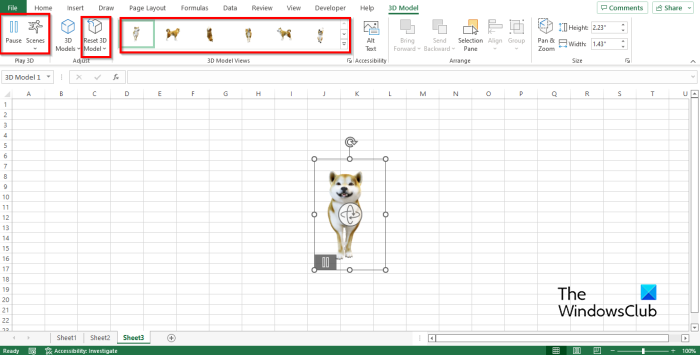
An 3D-Modell Die Registerkarte verfügt über einige Funktionen, mit denen Benutzer das 3D-Modell bearbeiten können, nämlich:
- Pause : Klicken Sie auf der Registerkarte „3D-Modell“ auf die Schaltfläche „Pause“. Gruppe 3D spielen ; Dadurch wird das aktuelle animierte 3D-Modell angehalten.
- Szene : Klicken Sie auf die Schaltfläche „Szene“ in der Gruppe „3D abspielen“; Mit dieser Funktion können Sie Bewegungen auswählen, je nachdem, wie Ihre 3D-Modellanimation abgespielt werden soll.
- Galerie der 3D-Modellansicht : Sie können das Aussehen Ihres 3D-Animationsmodells ändern. Klicken Sie auf eine der Optionen in der Galerie.
- 3D-Modelle zurücksetzen : Setzen Sie alle Formatierungen zurück, die Sie auf das 3D-Animationsmodell angewendet haben.
Sie können das animierte 3D-Modell an eine beliebige Stelle in der Tabelle verschieben, indem Sie darauf klicken und es ziehen.
Sie können das animierte 3D-Modell auch vergrößern oder verkleinern, indem Sie auf Punkte klicken und den Punkt nach oben ziehen, um das 3D-Modell zu vergrößern, oder den Punkt nach unten ziehen, um das 3D-Bild zu verkleinern.
WEITER LESEN :
- So fügen Sie die Registerkarte „Zeichnung“ in Excel hinzu und verwenden sie
- So erstellen Sie ein Symbol in Excel
Wir hoffen, dass Sie verstehen, wie Sie ein animiertes 3D-Modell in Microsoft Excel einfügen.















